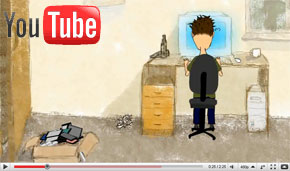Externer Videospieler
Mit Movienizer können Sie spielend verschiedene Filme und Fernsehserien organisieren: beliebige Filmtitel hinzufügen (sogar wenn Sie einen bestimmten Titel im Moment nicht haben); Strichkodes einscannen, um Filme automatisch hinzufügen; DVD/Blu-ray hinzufügen; Filme aus Dateien und Ordnern hinzufügen. Die zwei letzteren Methoden speichern Verweise auf eigentliche Videos in Ihrer Datenbank ab, also später können Sie Filme direkt aus Movienizer abspielen, indem Sie den eingebauten oder einen externen Videoplayer benutzen.
Movienizer unterstützt alle Typen von Videospielern. Standardmäßig werden alle Videos im eingebauten Player geöffnet. Wenn Sie ein anderes Player-Programm benutzen wollen, wählen Sie "Werkzeuge" - "Optionen" (oder drücken Sie einfach F10). Einstellungen des Programms werden angezeigt. Klicken Sie den Reiter "Wiedergabemöglichkeiten" an:
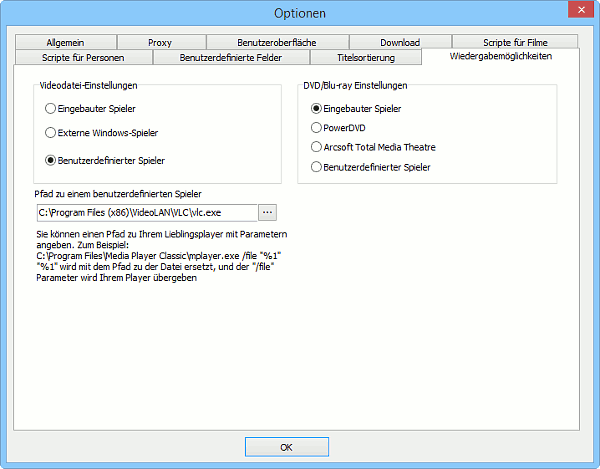
Es gibt zwei Bereiche auf diesem Reiter: "Videodatei-Einstellungen" und "DVD/Blu-ray Einstellungen". Es ist ein grundlegender Unterschied zwischen ihnen: DVD / Blu-ray sind mit Ordnern verlinkt, die mehrere Dateien enthalten (Blu-ray oder DVD Struktur), anstatt einer einzigen Videodatei. Also Sie können verschiedene Players für Videodateien und für DVD/Blu-ray in Movienizer einstellen.
Für Videodateien gibt es 3 Möglichkeiten:
- Eingebauter Spieler. Das ist der eingebaute Videoplayer, der Videodateien standardmäßig öffnet. Der Player kann Standbilder aus Ihrer Videodateien erhalten und in Ihre Datenbank speichern.
- Externer Windows Spieler. Mit dieser Option kann man Videodateien aus Movienizer im Player abspielen, der für den gegebenen Dateityp in Windows registriert ist. Zum Beispiel, falls Ihre Videodateien mit Windows Media Player assoziiert sind, werden sie in Windows Media Player wiedergeben, wenn Sie solche Dateien in Windows Explorer doppelklicken. Wenn Sie diese Option auswählen, werden solche Dateien auch von Movienizer in Windows Media Player abgespielt. (In Windows kann man verschiedene Formate mit verschiedenen Players assoziieren: z.B. AVI mit Windows Media Player, MKV mit einem anderen Player usw. In diesem Fall werden die Dateien auch von Movienizer in verschiedenen Players wiedergeben.)
- Benutzerdefinierter Spieler. Mit dieser Option kann man einen beliebigen Player mit beliebigen Parametern (wenn erforderlich) benutzen. Machen wir es aber nicht zu kompliziert. Wählen Sie einfach diese Option aus, klicken Sie "..." neben des Felds "Pfad zu einem benutzerdefinierten Spieler" an und wählen Sie die .exe Datei Ihres Spielers. Erfahrene Benutzer können Verhalten des Spielers anpassen (z.B. ihn im Vollbild-Modus starten usw.), indem sie zusätzliche Parameter eingeben.
Für DVD und Blu-ray gibt es 4 Möglichkeiten:
- Eingebauter Spieler. Der eigene Player unterstützt nicht nur Videodatei, sondern auch DVD und Blu-ray.
- PowerDVD. Das ist ein populäres Programm für Wiedergabe aller Typen von Videos, einschließlich hochauflösender Formate. Dieser Player muss in Ihrem System installiert sein, sonst wird diese Option nicht funktionieren. PowerDVD ist kein Teil von Movienizer.
- Arcsoft Total Media Theatre. Ein weiterer populärer Player. Auch kein Teil von Movienizer, die Option wird nur dann funktionieren, wenn Sie den Player auf Ihrem Computer haben.
- Benutzerdefinierter Spieler. Wie auch mit Videodateien, können Sie einen beliebigen Videoplayer benutzen, um DVD und Blu-ray direkt aus Movienizer abzuspielen. Wählen Sie diese Option aus, klicken Sie "..." an und wählen Sie die .exe Datei des Players, den Sie mit DVD und Blu-ray in Movienizer assoziieren wollen.
Movienizer kann auch Information und Bilder aus seiner Datenbank benutzen, um illustrierte Filmkataloge für einige Spieler-Geräte zu erstellen: Dune HD, Popcorn Hour, Google TV, WD TV.